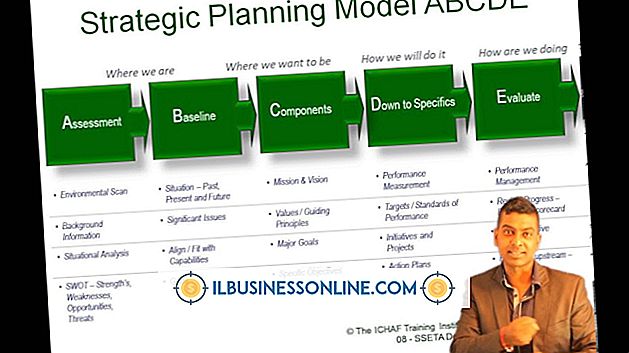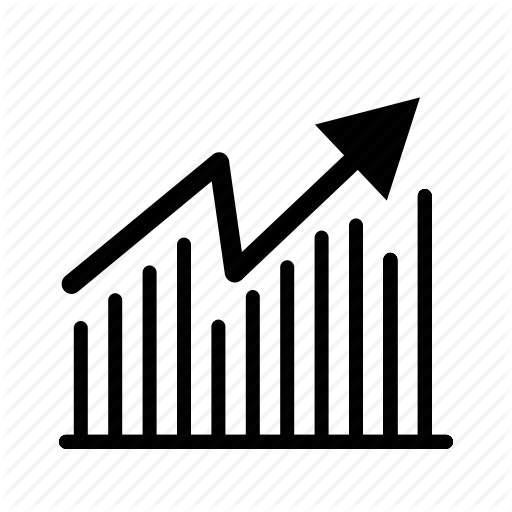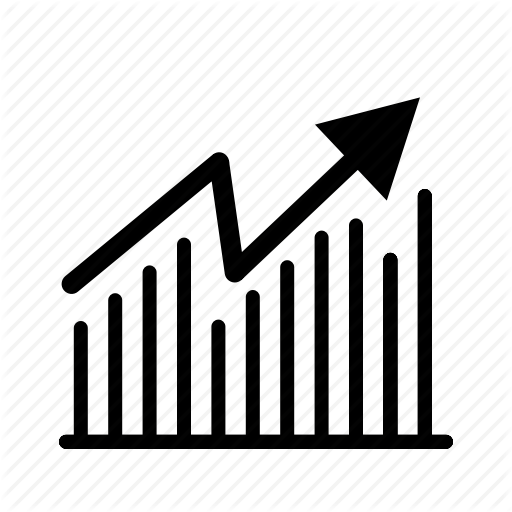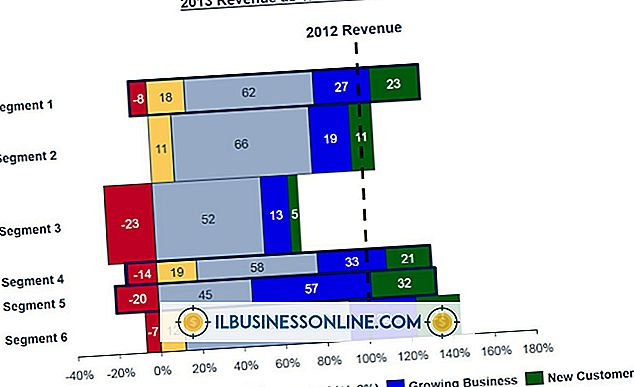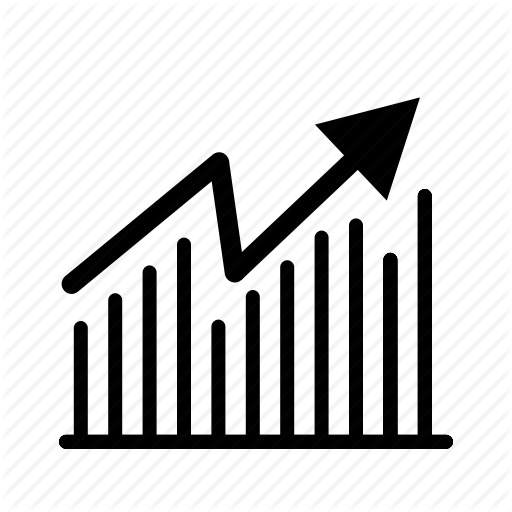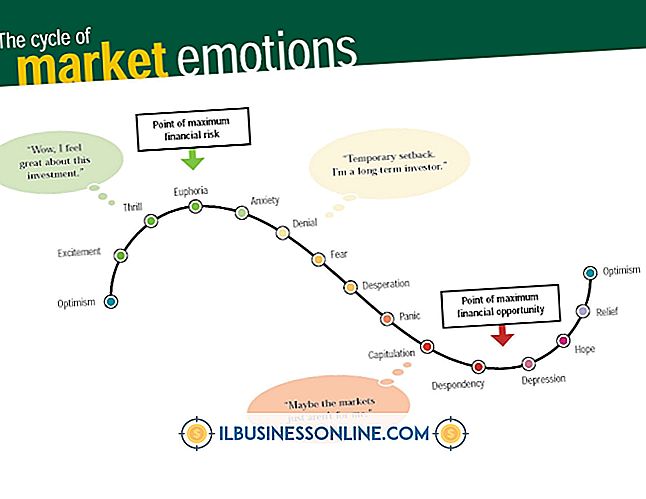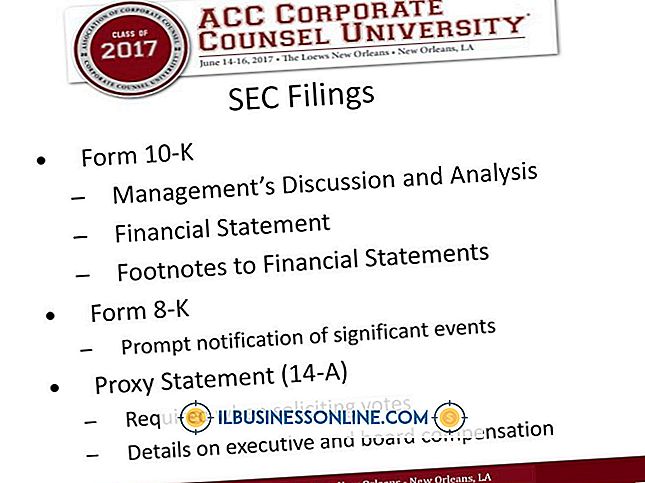Cara Menggunakan Tampilan Multi-Touch pada iPod Touch

Jika Anda membawa iPod Touch dengan Anda saat bekerja di bisnis Anda, Anda memiliki perangkat komunikasi portabel yang dapat Anda gunakan untuk menjalankan aplikasi, memeriksa kalender dan daftar tugas Anda, mengirim pesan teks dan email, dan melakukan obrolan video saat Anda sedang dalam perjalanan IPod Touch memiliki layar multi-touch 3, 5 inci; Anda menggeser jari Anda melintasi kaca atau mengetuknya untuk berinteraksi dengan perangkat. Dengan gerakan berbeda, Anda meluncurkan aplikasi, membuat folder, menggulir konten dan mengatur aplikasi Anda.
1.
Tekan tombol "Rumah" di bagian bawah tampilan iPod Touch Anda untuk pergi ke layar beranda.
2.
Ketuk ikon aplikasi untuk meluncurkannya. Tekan tombol "Beranda" untuk keluar dari aplikasi dan kembali ke layar beranda. Tekan tombol "Rumah" dua kali dengan cepat untuk menampilkan daftar aplikasi yang baru saja digunakan di bagian bawah layar. Geser jari Anda ke daftar aplikasi untuk menggulirnya. Ketuk ikon aplikasi yang baru saja digunakan untuk beralih ke sana atau tekan tombol "Rumah" sekali lagi untuk membuat daftar aplikasi terbaru menghilang.
3.
Geser satu jari melintasi layar ke kiri atau ke kanan untuk pindah ke layar yang berbeda. Misalnya, jika Anda melihat layar pertama, geser sekali ke kanan untuk melihat aplikasi di layar kedua.
4.
Sentuh sembarang ikon dan tahan hingga semua ikon di layar mulai bergetar. Anda sekarang dapat memindahkannya untuk mengatur ulang di layar. Seret ikon ke atas, bawah, kanan atau kiri untuk mengubah lokasinya. Jika Anda ingin memindahkan ikon ke layar lain, seret ikon itu ke tepi layar hingga layar berikutnya muncul dan kemudian angkat jari Anda.
5.
Seret satu ikon goyangan ke ikon lainnya untuk secara otomatis membuat folder yang berisi kedua aplikasi. IPod memberi folder nama default berdasarkan konten, seperti "Bisnis." Ketuk nama folder jika Anda ingin mengubah namanya dan kemudian ketik nama baru. Tekan tombol "Home" untuk menghentikan ikon agar tidak goyah.
6.
Sapukan jari ke atas atau ke bawah untuk menggulir dokumen, seperti saat membaca situs web dengan browser Web Safari asli atau pesan panjang di aplikasi Mail. Gesek dari kanan ke kiri untuk maju saat membaca dokumen, seperti file PDF dengan aplikasi iBooks Apple. Secara bergantian, ketuk sisi kanan layar untuk pergi ke halaman berikutnya atau ketuk sisi kiri untuk pergi ke halaman sebelumnya.
7.
Sentuh pengontrol, seperti penggeser untuk mengontrol kecerahan tampilan di bagian Pengaturan iPod Touch atau penggeser volume di aplikasi Musik asli. Seret ke kiri untuk mengurangi pengaturan dan seret ke kanan untuk menambah pengaturan.
8.
Ketuk dua kali bagian teks saat melihat halaman di Safari untuk memperbesar gambar. Ketuk dua kali kata-kata lagi untuk kembali ke ukuran aslinya. Sebagai alternatif, sentuh layar dengan dua jari terjepit dan tarik jari-jari terpisah untuk memperbesar kata atau gambar. Teknik ini juga berfungsi di aplikasi seperti "Foto" saat Anda ingin memperbesar gambar. Jepit jari Anda ke layar untuk memperkecil ukuran gambar.